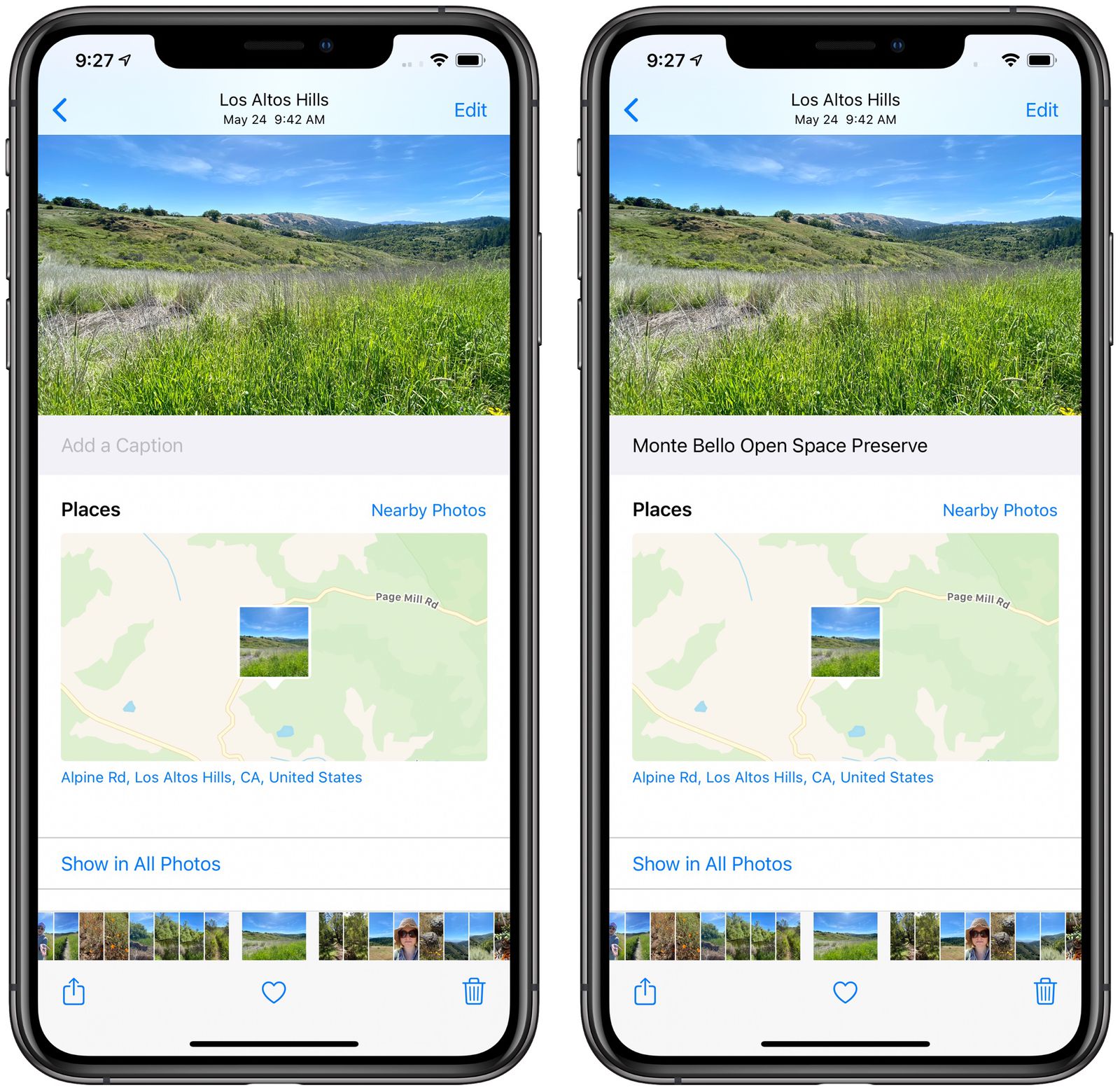
Stai cercando modi per aggiungere una didascalia a foto e video utilizzando il nuovo iOS 15 o iPad OS 15? Di seguito è riportato come farlo senza problemi.
Passo 1: Apri l'app Foto e seleziona la foto a cui vuoi aggiungere una didascalia.
Passo 2: Quindi solleva leggermente la foto per rivelare la barra "Aggiungi una didascalia".
Passo 3: Tocca la barra e digita la didascalia.
Passo 4: Infine tocca Fine quando hai finito di aggiungere la didascalia.
Come puoi vedere, è facile aggiungere una didascalia alle tue foto. I passaggi funzionano sia per iPhone che per iPad con iOS 15.
Modifica o elimina didascalia nell'app Foto su iPhone e iPad
Passo 1: Apri l'app Foto e seleziona la foto di cui desideri modificare la didascalia.
Passo 2: Quindi solleva leggermente la foto per rivelare la barra della didascalia.
Passo 3: Ora puoi modificare o eliminare la didascalia e quindi toccare Fine.
Nota: Se le foto di iCloud sono abilitate, la didascalia si sincronizzerà perfettamente su tutti i tuoi dispositivi.
Come cercare foto o video con didascalie
Passo 1: Apri l'app Foto e seleziona il Scheda Cerca dal menu in basso. Richiama la barra laterale e quindi scegli il Scheda Cerca se stai usando un iPad.
Passo 2: Ora digita la didascalia o i termini chiave ad essa correlati.
Passo 3: L'iOS mostrerà immagini rilevanti, controlla il Sezione didascaliee trova l'immagine che stai cercando.
Aggiungere una didascalia a ogni immagine importante può richiedere molto tempo. Ma come puoi vedere, è facile cercare le foto.
Puoi persino immagini AirDrop con la loro didascalia. Basta selezionare il Condividi icona, quindi tocca Opzioni nella parte superiore della pagina. Assicurati che l'interruttore accanto Didascalie e dati di tutte le foto è attivo.
E AirDrop come faresti normalmente. La didascalia non è limitata al tuo dispositivo, si rifletterà nel campo della descrizione della foto sui metadati dell'immagine.
È tutto. Ci auguriamo che tu possa trovare utile questa piccola funzione sul tuo iPhone.
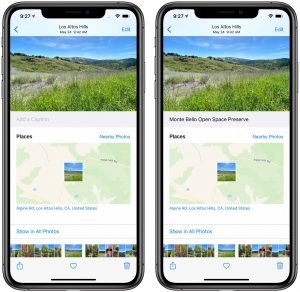






Lascia un Commento